Activer ou Désactiver la Protection des Fichiers de Windows

Comment activer ou désactiver la fonctionnalité Protection des Fichiers de Microsoft Windows en utilisant le Registre et d

Pour identifier ce qui a réveillé votre PC :
Recherchez Invite de commandes dans le menu Démarrer.
Faites un clic droit et appuyez sur "Exécuter en tant qu'administrateur".
Exécutez la commande suivante : powercfg -lastwake.
Les problèmes de reprise de veille inattendue sont assez courants sur les appareils Windows, du moins à en juger par le volume de rapports sur les forums de support de Microsoft. La première étape pour diagnostiquer les réveils automatisés est de découvrir ce qui les cause. Vous serez alors prêt à faire des ajustements à la source incriminée pour l'empêcher de réveiller votre PC à l'avenir.
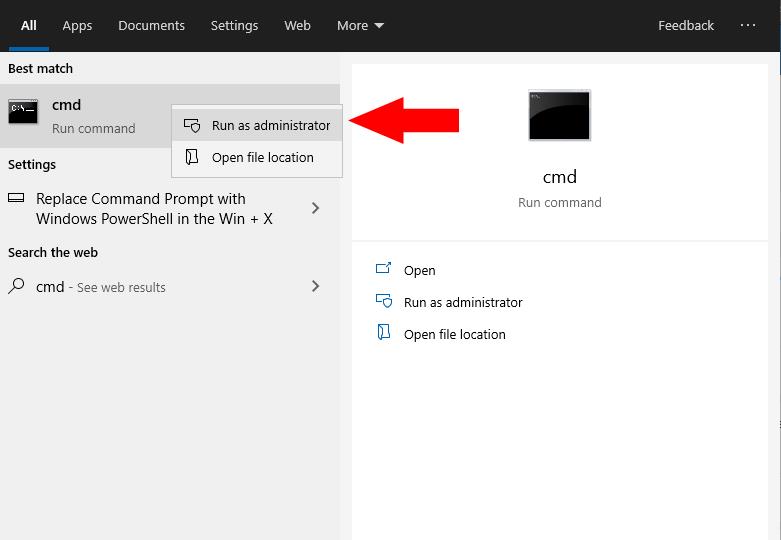
Ce guide nécessite l'utilisation de l'invite de commande, car Windows n'expose ces informations dans aucune interface graphique. Vous devrez lancer l'invite de commande en tant qu'administrateur - recherchez cmd dans le menu Démarrer, cliquez avec le bouton droit sur le résultat du programme et cliquez sur "Exécuter en tant qu'administrateur". Approuvez l'invite UAC qui s'affiche.
Découvrez ce qui a réveillé votre PC avec une seule commande :
powercfg -lastwake
Tapez la commande et appuyez sur retour. La sortie de la commande variera en fonction du type d'événement qui a réveillé votre ordinateur. Dans la capture d'écran ci-dessous, le coupable peut être considéré comme un périphérique matériel USB. Vous pouvez voir un type de source différent, comme une activité réseau ou une minuterie de réveil programmée.
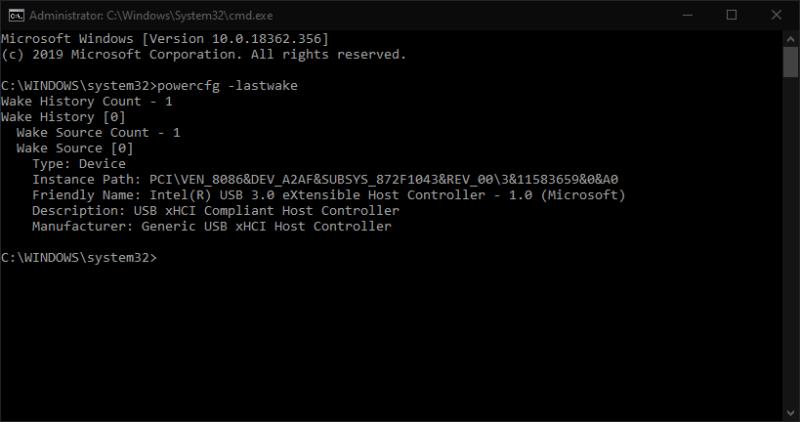
Ces informations devraient vous aider à identifier les causes de tout réveil inattendu. Vos prochaines étapes varieront en fonction du type d'événement à l'origine des réveils. Nous allons couvrir deux des sources les plus courantes ci-dessous.
Dans la plupart des cas, un réveil déclenché par le périphérique peut être facilement résolu via le Gestionnaire de périphériques. Recherchez le Gestionnaire de périphériques dans le menu Démarrer et lancez le programme.
En utilisant les informations de l'invite de commande, vous devriez pouvoir trouver le périphérique nommé dans le Gestionnaire de périphériques. Faites attention si la commande indique un élément matériel générique, tel qu'un contrôleur racine USB. Dans ce cas, il peut s'agir de l'un des périphériques USB connectés à ce contrôleur qui est à l'origine du problème.
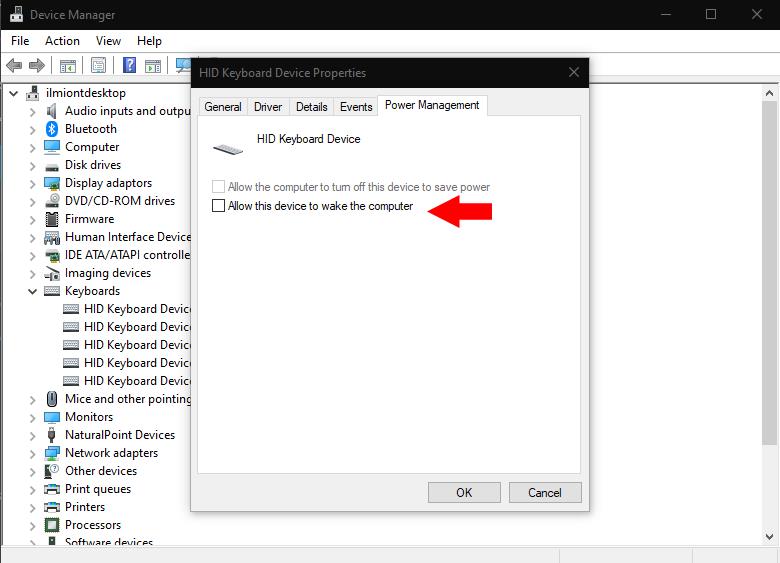
Une fois que vous avez identifié un périphérique suspect, double-cliquez dessus pour ouvrir son volet Propriétés. Passez à l'onglet "Gestion de l'alimentation", s'il y en a un, sinon, l'appareil ne devrait pas pouvoir réveiller votre PC. Dans l'onglet Gestion de l'alimentation, décochez la case "Autoriser ce périphérique à réveiller l'ordinateur".
Les minuteries de réveil en arrière-plan sont une autre cause fréquente de réveils. Ceux-ci peuvent être configurés par Windows et des applications pour réveiller votre PC selon un calendrier. Ils sont couramment utilisés pour les routines de maintenance automatique.
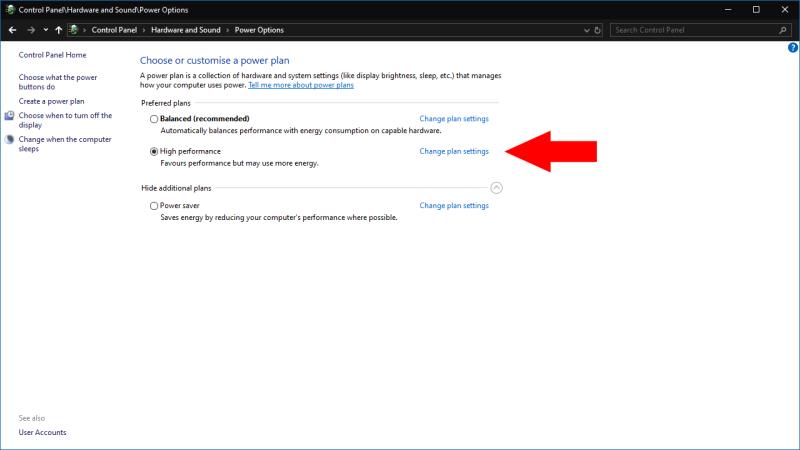
Pour désactiver les minuteurs de réveil, recherchez Options d'alimentation dans le menu Démarrer et ouvrez le lien Panneau de configuration. Cliquez sur "Modifier les paramètres du plan" à côté de votre plan d'alimentation actif, puis sur le lien "Modifier les paramètres d'alimentation avancés" sur l'écran suivant.
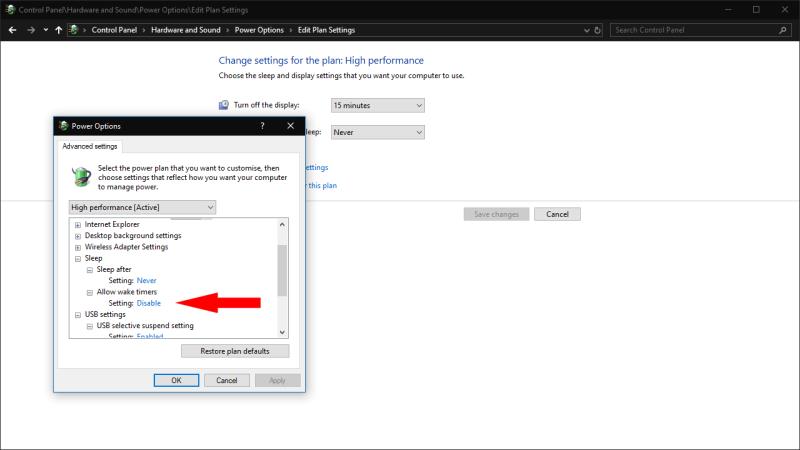
Dans l'invite contextuelle qui apparaît, développez l'élément "Veille" dans l'arborescence, puis "Autoriser les minuteries de réveil". Changez la valeur de la liste déroulante en "Désactiver" et cliquez sur "Appliquer" et "OK".
Ces techniques devraient vous permettre de résoudre la plupart des problèmes de réveil les plus courants. Cependant, Windows a l'habitude de refuser d'obéir aux paramètres d'alimentation liés au sommeil, vous pouvez donc constater qu'une enquête plus approfondie est nécessaire. Des outils tels que l'Observateur d'événements vous aideront à affiner davantage votre recherche, en utilisant les informations de source de réveil obtenues à partir de l'invite de commande.
Comment activer ou désactiver la fonctionnalité Protection des Fichiers de Microsoft Windows en utilisant le Registre et d
Si vous ne pouvez pas modifier vos paramètres de souris sur Windows 10, mettez à jour ou réinstallez les pilotes de la souris. Ou exécutez l’outil de résolution des problèmes de matériel et de périphériques.
Découvrez comment utiliser WinMerge pour comparer des fichiers dans deux dossiers, afin de garantir l
HEIC est un format d
Découvrez comment modifier la taille de la police dans Windows 10 pour un affichage optimisé sur votre écran. Suivez nos étapes simples et efficaces.
Qu'est-ce qu'ApMsgFwd.exe sur Windows 10 et comment corriger l'erreur d'application ApMsgFwd.exe ? Utilisez Advanced System Optimizer ou exécutez cleanmgr et SFC /scannow.
Découvrez comment faire sortir votre PC du mode veille automatiquement à l
Pour définir une distribution Linux comme système par défaut dans WSL2 (sous-système Windows pour Linux 2), utilisez la commande wsl --setdefault DISTRO-NAME.
De nombreux utilisateurs ont signalé que Microsoft XPS Writer est introuvable sur leurs ordinateurs. En effet, vous devez activer manuellement l
Pour corriger l\
Pour autoriser un fichier ou une application qui a été bloqué par Microsoft Defender Antivirus, suivez ces étapes sur Windows 10.
Comment utiliser lapplication Apple iMessage pour envoyer et recevoir des messages sur votre PC Windows ou MacOS.
Découvrez comment protéger un dossier par mot de passe dans Windows 10 sans outils tiers en utilisant des méthodes simples et sécurisées. Ne laissez personne s
Découvrez comment vider le cache local dans Microsoft Teams et améliorer votre expérience utilisateur sur Windows 10. Suivez notre guide étape par étape pour une utilisation optimale.
Les versions précédentes de Windows 10 vous permettent de restaurer des fichiers et des dossiers à l
Découvrez comment activer les commandes NET SEND dans Microsoft Windows et les faire fonctionner efficacement.
Activez ou désactivez NumLock au démarrage de Windows en modifiant le registre et en suivant diverses méthodes.
Si votre ordinateur Windows 10 reste bloqué sur l\
Découvrez comment activer et désactiver les ports USB sur un PC Windows avec ces cinq méthodes différentes. Débloquez ou bloquez facilement les ports USB de votre PC.
Découvrez comment résoudre les erreurs 0xC1900200 et 0xC1900202 sur Windows 10. Assurez-vous que votre PC respecte les exigences minimales.
Vous êtes confronté au problème du logiciel AMD Adrenalin qui ne fonctionne pas ou ne s
Pour corriger l
Apprenez à maîtriser le chat Zoom, une fonctionnalité essentielle pour les visioconférences, avec nos conseils et astuces.
Découvrez notre examen approfondi de l
Découvrez comment récupérer votre Instagram après avoir été désactivé en suivant nos étapes claires et simples.
Découvrez comment savoir qui a consulté votre profil Instagram avec nos solutions pratiques. Sauvegardez votre vie privée tout en restant informé !
Apprenez à créer des GIF animés facilement avec votre Galaxy S22. Découvrez les méthodes intégrées et des applications pratiques pour enrichir votre expérience.
Découvrez comment changer la devise dans Google Maps en quelques étapes simples pour mieux planifier vos finances durant votre voyage.
Microsoft Teams s
Vous obtenez l



























